Tốc độ kết nối Internet là một trong những vấn đề được quan tâm hàng đầu. Bên cạnh việc cài đặt và sử dụng thêm các ứng dụng thứ 3 để tăng tốc, bạn có thể tự thiết lập thông số cần thiết nhằm đạt hiệu quả khai thác mạng cao nhất.
1. Tăng tốc kết nối Internet bằng lệnh cmd
Bước 1:
Mở Command Prompt dưới quyền Admin.
Để mở Command Prompt dưới quyền Admin, đầu tiên bạn nhấn tổ hợp phím Windows + R để mở hộp thoại Run hoặc cách khác là bạn gõ từ khóa Run trên khung Search.
Lúc này trên màn hình xuất hiện cửa sổ hộp thoại Run, bạn nhập cmd vào cửa sổ rồi nhấn Enter.
Tiếp theo kích chuột phải vào CMD chọn Run As Administrator để mở Command Prompt dưới quyền Admin.
Bước 2:
Nhập từng câu lệnh dưới đây vào cửa sổ Command Prompt:
Netsh int tcp show global rồi nhấn Enter.
Netsh int tcp set global chimney=enabled rồi nhấn Enter.
Netsh int tcp set global autotuninglevel=normal rồi nhấn Enter.
Netsh int set global congestionprovider=ctcp rồi nhấn Enter.
2. Tăng tốc Internet bằng cách reset DNS cache
Mở Command Prompt dưới quyền Admin. Thực hiện như các bước hướng dẫn ở phần 1.
Trên cửa sổ Command Prompt, bạn nhập ipconfig /flushdns rồi nhấn Enter.
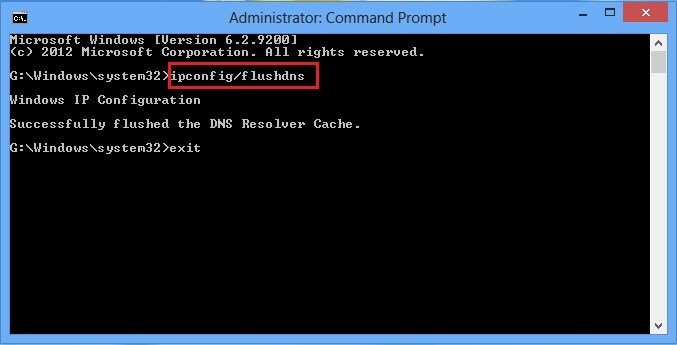
3. Tăng tốc Internet bằng cách reset Winsock và TCP/IP
Mở Command Prompt dưới quyền Admin. Thực hiện như các bước hướng dẫn như ở phần 1.
Trên cửa sổ Command Prompt, bạn nhập netsh int ip reset c:resetlog.txt rồi nhấn Enter.
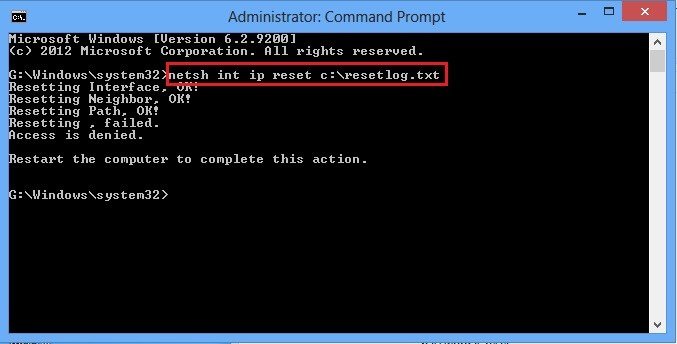
4. Tăng tốc kết nối Internet bằng cách liên tục reply ping
Bước 1:
Mở Command Prompt dưới quyền Admin. Thực hiện như các bước hướng dẫn như ở phần 1.
Bước 2:
Trên cửa sổ Command Prompt, bạn nhập ipconfig rồi nhấn Enter.
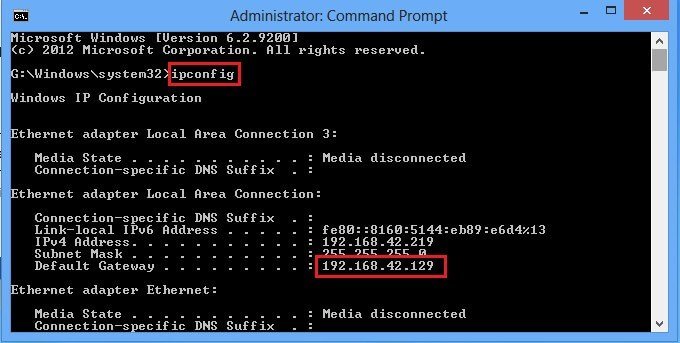
Lúc này trên cửa sổ Command Prompt bạn tìm địa chỉ Default Gateway.
Trên cửa sổ Command Prompt, bạn nhập tiếp ping -t(địa chỉ Gateway numbers).
Ví dụ: ping -t192.168.42.129.
Cuối cùng thu nhỏ cửa sổ Command Prompt.

Lưu ý:
Không được thoát hoặc đóng cửa sổ Command Prompt.
Bạn có thể áp dụng cách này thường xuyên để duyệt Web hoặc khi tải chương trình,…về máy nhanh hơn.
Tham khảo thêm một số bài viết dưới đây:
Tăng tốc internet nhanh hơn 20% trong Windows
Cách khắc phục khi mất kết nối Internet
Kiểm tra tốc độ Internet không cần phần mềm
Chúc các bạn thành công!
- (6 tháng) Bản quyền miễn phí System Mechanic, tiện ích tăng tốc, dọn dẹp máy tính
- Làm thế nào để Google Chrome chạy nhanh hơn?
- Thủ thuật tăng tốc quá trình tắt máy tính, tắt máy nhanh trên Windows
- Thủ thuật tăng tốc và giảm hao pin trên iOS 9
- Muốn tăng tốc trình duyệt Chrome, hãy áp dụng các thủ thuật này
- Khởi động Windows 10 “nhanh như gió” với Fast Startup













